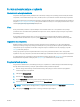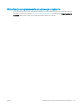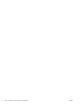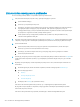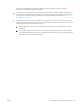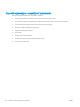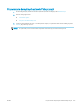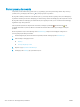HP LaserJet Enterprise Flow MFP M525 User Guide
Lista kontrolna rozwiązywania problemów
Podczas rozwiązywania problemu z urządzeniem wykonaj poniższe kroki.
1. Jeśli panel sterowania jest pusty lub czarny, wykonaj następujące czynności:
a. Sprawdź kabel zasilający.
b. Sprawdź, czy urządzenie jest włączone.
c. Upewnij się, że napięcie w sieci zasilającej jest zgodne z konguracją zasilania produktu. (informacje o
wymaganym napięciu znajdują się z tyłu urządzenia). Jeśli używasz rozgałęziacza, który nie
obsługuje takich napięć, podłącz urządzenie bezpośrednio do gniazda w ścianie. Jeśli urządzenie jest
już podłączone do gniazda w ścianie, spróbuj zmienić gniazdo.
d. Jeżeli opisane metody rozwiązywania problemów nie są skuteczne, należy skontaktować się
z Centrum obsługi klientów rmy HP.
2. Na panelu sterowania powinna znajdować się informacja o stanie Gotowe. Jeśli jest wyświetlany komunikat
o błędzie, postępuj zgodnie z instrukcjami wyświetlanymi na panelu sterowania, aby wyeliminować błąd.
3. Sprawdź okablowanie.
a. Sprawdź podłączenie przewodu łączącego urządzenie z komputerem lub z portem sieciowym.
Sprawdź, czy przewód został odpowiednio zamocowany.
b. Upewnij się, że przewód nie jest uszkodzony, podłączając inny przewód, jeżeli jest to możliwe.
c. Sprawdź połączenia sieciowe.
4. Upewnij się, że wybrany format i rodzaj papieru odpowiada specykacjom. Otwórz także menu Podajniki na
panelu sterowania urządzenia i sprawdź, czy podajnik jest poprawnie skongurowany do typu i rozmiaru
papieru.
5. Wydrukuj stronę konguracji. Jeżeli urządzenie jest podłączone do sieci, drukowana jest również strona
HP Jetdirect.
a. Na ekranie głównym panelu sterowania urządzenia przewiń i dotknij przycisku Administracja.
b. Otwórz następujące menu:
●
Raporty
●
Strony konguracji i stanu
●
Strona konguracji
c. Dotknij przycisku Drukuj, aby wydrukować stronę.
Jeśli strona nie zostanie wydrukowana, sprawdź, czy co najmniej jeden podajnik zawiera papier.
W przypadku zacięcia papieru w urządzeniu postępuj zgodnie z instrukcjami wyświetlanymi na panelu
sterowania, aby usunąć zacięcie.
Jeśli strona nie wydrukowała się poprawnie, skontaktuj się z działem obsługi klienta rmy HP.
222 Rozdział 10 Rozwiązywanie problemów PLWW